现在仍然有部分用户在使用Windows7,有些人想知道如何检查并更新系统,接下来小编就给大家介绍一下具体的操作步骤。
具体如下:
-
1. 首先第一步根据下图箭头所指,点击左下角【开始】图标。

-
2. 第二步在弹出的菜单栏中,根据下图箭头所指,点击【控制面板】。
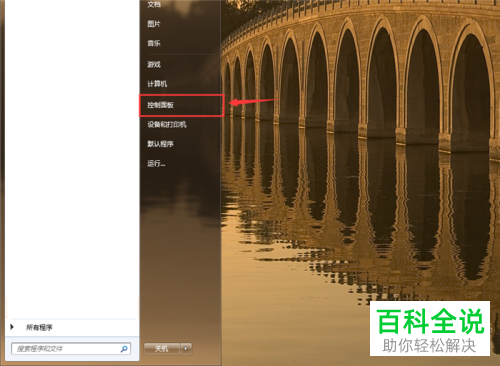
-
3. 第三步在【控制面板】窗口中,根据下图箭头所指,点击【系统和安全】选项。
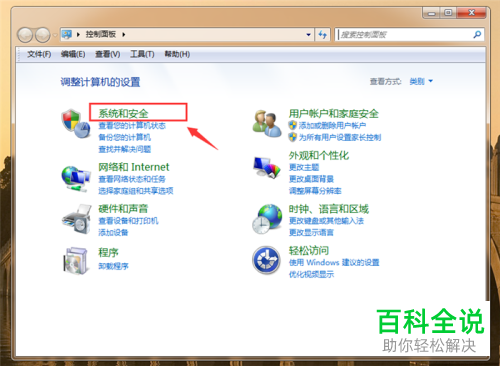
-
4. 第四步进入【系统和安全】页面后,根据下图箭头所指,点击【检查更新】选项。
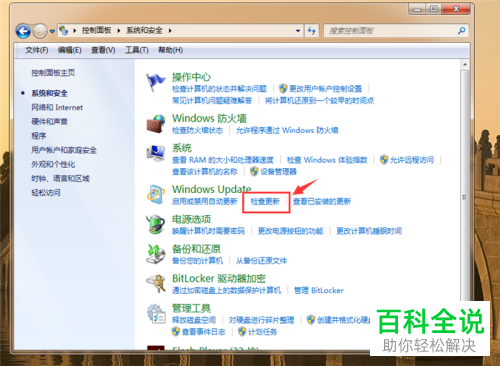
-
5. 第五步进入【Windows Update】页面后,根据下图箭头所指,点击【现在安装】选项。
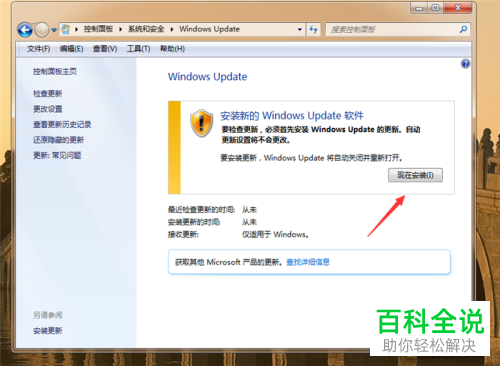
-
6. 第六步根据下图所示,正在检查更新。
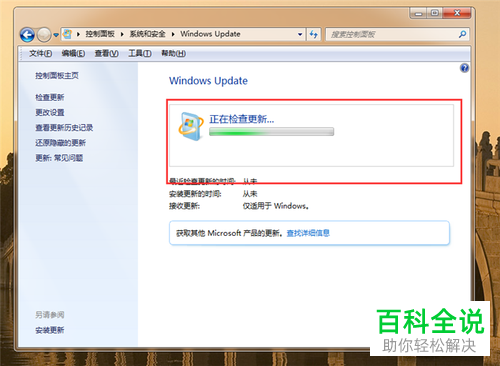
-
7. 最后等待检查完成,根据下图箭头所指,点击【立即重新启动】选项,这样就能自动安装更新。

-
以上就是Windows7如何检查并更新系统的方法。
